À l'ère du numérique, WhatsApp est la plateforme de communication la plus utilisée au monde. Avec plus de 2 milliards de téléchargements, WhatsApp permet d'envoyer des messages et des appels sur les PC et les appareils mobiles.
Bien que WhatsApp ne dispose pas de la possibilité de recevoir des e-mails de Gmail. Vous pouvez chatter, partager des vidéos, de l'audio, des lieux, etc. avec WhatsApp. Si vous voulez savoir comment transférer un mail sur whatsapp, lisez cet article. Ici, nous allons vous expliquer toutes les façons possibles de transférer un mail sur whatsapp.
Partie 1. Comment transférer un mail sur whatsapp sur Android
Comment transférer un mail sur whatsapp ? Actuellement, il est impossible d'envoyer un mail WhatsApp ; vous ne pouvez pas transférer un e-mail lui-même. Mais il existe des alternatives qui vous permettent de partager les informations contenues dans cet email avec les contacts WhatsApp que vous souhaitez. Nous vous donnons toutes les astuces ci-dessous pour transférer un mail vers whatsapp.
Méthode 1 : Copier/coller un e-mail
Étape 1 : Ouvrez l'application Gmail sur votre téléphone.
Une fois ouverte, allez sur le courrier que vous voulez partager avec WhatsApp.
Étape 2 : Touchez et maintenez le corps du texte sur le courrier jusqu'à ce qu'une petite bande apparaisse ; là, tapez sur Sélectionner tout et tapez sur Partager.
Étape 3 : Dans le panneau de partage, sélectionnez WhatsApp et une fois que l'application WhatsApp s'ouvre, sélectionnez le contact WhatsApp avec lequel vous souhaitez partager l’e-mail.
Méthode 2 : Faire des captures d'écran de l'e-mail
C'est le moyen le plus simple et le plus rapide d'envoyer un e-mail à WhatsApp. Tout comme nous copions un message et le collons, ceci peut être fait de la même manière. C'est une astuce qui fonctionne pour les téléphones Android et iPhone, le seul problème est que si l'e-mail que vous voulez envoyer est trop long, cela peut être un peu confus.
Après avoir effectué les captures d'écran, ouvrez l'application WhatsApp et partagez-les avec le ou les contacts que vous souhaitez. Faites attention lorsque vous envoyez les photos pour pouvoir les passer de manière ordonnée et pour que l'email ait un sens.
En envoyant une image d'e-mail, le destinataire ne verra pas le texte et il est facile à lire que les images qui peuvent être floues. Il est alors recommandé de passer à la méthode 3 pour apprendre comment transférer un mail sur whatsapp.
Méthode 3 : Convertir un email en fichier pdf
C'est la meilleure astuce de toutes. Quelles sont les étapes à suivre ?
Étape 1 : La première chose que vous devez faire est d'ouvrir l'email que vous voulez envoyer via WhatsApp.
Étape 2 : Ensuite, cliquez sur trois points qui apparaissent dans le coin supérieur droit de l'écran du téléphone portable (mais pas en haut car il s'agit des paramètres généraux de l'application).
Une fois ici, cliquez sur "Imprimer". Votre email converti en PDF sera automatiquement enregistré sur votre téléphone et prêt à être envoyé.
Étape 3 : Ceci fait, allez dans l'application Whatsapp et ouvrez le chat avec lequel vous voulez partager l'email.
Étape 4 : Sur Whatsapp, cliquez sur l'icône en forme de pince qui apparaît dans la zone d'écriture. À ce stade, cliquez sur "Document" et choisissez le fichier PDF de l'e-mail que vous avez enregistré précédemment.
Étape 5 : Il ne vous reste plus qu'à cliquer sur le bouton d'envoi et c'est prêt !
De cette façon, vous pouvez partager votre email en document PDF avec tous les contacts que vous voulez.
Partie 2. Comment transférer un mail sur whatsapp sur iPhone
Comment envoyer un mail sur whatsapp sur iphone ? Les téléphones Android sont plutôt plus flexibles que l'iPhone, vous pouvez convertir les mails en PDF, faire des captures d’écran ou copier/coller le corps du mail dans le chat WhatsApp. Pour les deux dernières options, vous pouvez vous référer aux méthodes 1 et 2 de la partie 1.
Voici comment transférer un mail vers whatsapp sur iphone.
Étape 1 : Allez dans l'application Gmail.
Ouvrez l’e-mail que vous envisagez envoyer vers WhatsApp, puis appuyez sur le bouton Transférer. Faites défiler jusqu'à l'option Imprimer dans la fenêtre contextuelle de la feuille de partage. Sélectionnez Imprimer > AirPrint.
Étape 2 : Sur l'écran suivant, effectuez un zoom à deux doigts dans l'aperçu du document, pour la convertir au format PDF.
Étape 3 : Tapez sur le bouton Partager pour l'option “Enregistrer ou Partager en PDF”.
Étape 4 : Sélectionnez WhatsApp dans la feuille de partage, et sélectionnez Conversation WhatsApp ou Personnes [Vous pouvez également enregistrer le fichier PDF dans l'application Fichiers, à partir de l'option Donné dans la feuille de partage, faites glisser vers le bas et sélectionnez Enregistrer dans les fichiers].
Étape 5 : Envoyez l'email PDF dans WhatsApp directement, comme si vous faisiez suivre un email à WhatsApp et que vous l'envoyiez.
Ou alors, choisissez l'emplacement où vous voulez enregistrer l'email.
- Ouvrez maintenant WhatsApp.
- Tapez sur le contact WhatsApp.
- Tapez sur l'icône Partager.
- Sélectionnez Document et naviguez jusqu'à l'emplacement où vous avez enregistré l'email au format PDF. Votre WhatsApp est uniquement capable de parcourir l'application Fichiers [application intégrée de gestion de fichiers d'Apple].
- Localisez et envoyez les au contact WhatsApp.
Partie 3. Comment envoyer un mail sur whatsapp sur PC
Le processus de partage d'un e-mail sur WhatsApp sur pc est tout aussi basique.
Étape 1 : Rendez-vous dans l'application Gmail et ouvrez l'e-mail que vous souhaitez transférer.
Étape 2 : Cliquez sur l'icône Imprimer pour imprimer le corps de l'e-mail et l'enregistrer au format PDF, avec le titre, le corps, la date et l'heure, l'adresse de départ et l'adresse d'arrivée des messages électroniques.
Étape 3 : Sélectionnez Enregistrer au format PDF dans l'option de menu déroulant de destination.
Cliquez sur le bouton Enregistrer pour enregistrer le format PDF de l'e-mail sur votre PC.
Étape 4 : Maintenant, ouvrez la version Web de WhatsApp pour envoyer des fichiers PDF directement dans une conversation WhatsApp.
Il suffit de faire un glisser-déposer dans la conversation et de l'envoyer. Ou alors, cliquez sur l'icône Pin attachment et sélectionnez le type de document. Parcourez le fichier PDF et téléchargez-le dans la conversation pour l'envoyer.
C'est une méthode facile qui vous renseigne sur comment transférer un mail sur whatsapp lorsque vous êtes sur pc.
Partie 4. Comment transférer un mail vers whatsapp sur PC
Vous essayez de libérer de l'espace sur votre appareil ? Vous voulez exporter vos messages et pièces jointes WhatsApp pour les sauvegarder en dehors de votre iPhone ou Smartphone Android ? Vous trouverez ci-dessous un guide étape par étape pour vous montrer comment les exporter vers votre ordinateur via MobileTrans. Plongeons-y ensemble.
Étape 1 : Connectez votre téléphone à l'ordinateur
Tout d'abord, connectez votre téléphone à un ordinateur et lancez MobileTrans.
Remarque : l'iPhone doit d'abord faire confiance à l'ordinateur
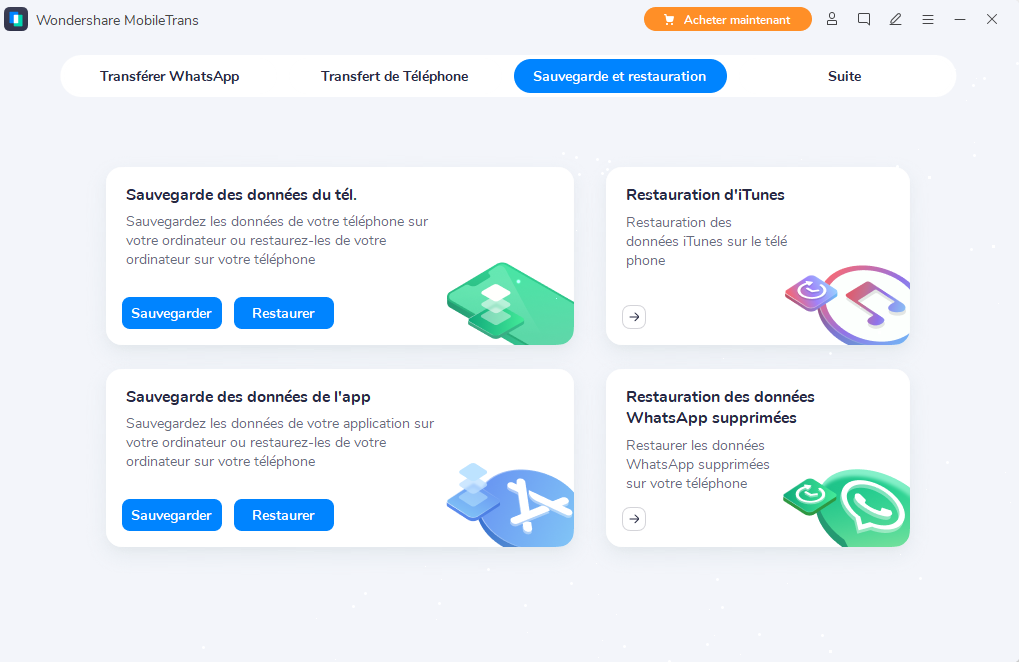
Étape 2 : Sauvegardez WhatsApp sur votre téléphone
Allez dans Sauvegarde et restauration > Sauvegarde et restauration d'applications > Sauvegarde, puis choisissez WhatsApp. Avant d'exporter, vous devez d'abord sauvegarder WhatsApp sur votre téléphone.

Étape 3 : Exporter les messages et les pièces jointes vers l'ordinateur
Vous pouvez maintenant afficher les messages et pièces jointes WhatsApp sauvegardés et les exporter vers votre ordinateur. Les messages exportés peuvent être enregistrés au format PDF ou HTML.

Partie 5. Conclusion
Nous y sommes ! Cet article nous a permis de passer en revue les différentes astuces sur comment envoyer un mail sur whatsapp. Nous espérons qu’après lecture vous trouverez toutes les réponses à la question comment transférer un mail sur whatsapp. Par ailleurs, si vous envisagez transférer vos données Whatsapp sur un pc, l’outil Wondershare MobileTrans s’avère être le meilleur choix.




